本节将展示更有效地使用RoboDK软件的有用提示和技巧。
拥有合适大小的参考系有助于获取正确的坐标系、目标、工具或机器人,并将它们移动到所需的位置。
按下负键(-)或+键(+)一次或多次分别使参考系变小或变大。
选择树中的任意项目,如对象、参考系或机器人,然后按下F2重命名。
您可以快速显示机器人工作区,以评估机器人的可达性。显示工作空间有助于确保零件的位置与机器人的大小相匹配。双击机器人并选择显示当前工具的工作空间。否则,默认显示机器人手腕的工作空间。
按星号键(*)显示或隐藏机器人工作区。

按Ctrl+1可以加载上次打开或保存的文件。文件中还可以访问最近打开或保存的文件文件菜单。
您可以将站点树显示为侧窗口。选择Tools-Options并设置显示树首选项作为一个侧窗.如果你处理大型物体或复杂的站点,这种布局可能更可取。
选择一个或多个对象,按F7使其不可见。再次按F7,它们将切换为可见。
您可以通过选择/键(正斜杠)在屏幕上显示或隐藏文本。
移动任何参考系、机器人、目标或物体Alt关键。您可以将一个或多个对象置于一个参考框架下,以表示对象或参考框架相对于机器人的位置。
移动机器人工具(TCP)Alt + Shift钥匙。机器人程序将自动更新。
您可以通过在站点树中进行一次拖放操作来重新排序树中的项目。可以通过用鼠标右键拖动对象来实现。
您可以在不改变它们的绝对位置的情况下对树中的项进行重新排序。可以通过按住转变钥匙在你手上拖放树中的项。
该操作修改相对位置以保持相同的绝对位置。
方法也可以右击目标并使用改变的支持选择。
举行Ctrl键,同时移动鼠标滚轮来改变树的大小。控件中指定文本、图标和工具栏的大小工具➔选项菜单。
你可以移动机器人到特定的位置,按一下Ctrl + T创建一个新的目标。在关节空间和笛卡尔空间中记录机器人当前的位置。
右键单击新创建的目标,以指定是要优先考虑机器人关节轴还是笛卡尔坐标。
选择目标或移动指令,按F3修改机器人目标。您可以选择教一个新的位置或手动输入新的坐标。
您可以选择Program-Teach target on Surface在曲面上选择点时创建新目标。默认情况下,目标将垂直于曲面。您还可以使用左侧面板上的设置修改工具方向。
举行Alt + Shift键移动一个目标,同时保持它在物体表面。你也可以握住Alt如果您希望自由移动目标而不限制它在物体表面上,请按此键。
选中目标,按“”软键F4更改机器人配置。世界杯2022美洲预选赛直播工业机器人可以通过不同的机器人配置达到相同的位置。拥有正确的启动配置非常重要,因为它有助于确保程序不会碰到机器人奇点、轴极限或碰撞。
选择一个程序,按“”软键F5检查程序路径是否有任何问题。RoboDK将验证程序并显示机器人奇点或轴限制等问题。
您也可以选择Shift + F5包括碰撞检查。请确保在工具-碰撞映射中设置正确的碰撞映射(Shift + X),并指定在碰撞检查期间要包括的对象相关性。
按住空格键可以加速机器人模拟。您也可以选择玩按钮。RoboDK在默认情况下以5倍于实际速度的比例模拟机器人程序。空格键可以加速到100。
您也可以选择下拉箭头来更改默认的正常/快速速度。
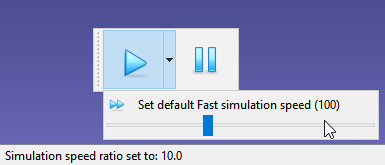
选择树中的一个或多个程序,按F6生成机器人程序。如果您不选择任何程序,RoboDK将自动生成站内所有可用的机器人程序。
一旦准备好了程序模拟,右击该程序并选择出口仿真……以生成3D HTML或3D PDF模拟。
例子:
●你的绘画机器人
你可以将你的机器人连接到计算机上,直接从RoboDK向机器人发送程序。选择连接➔连接机器人输入机器人IP。然后,右键单击您的程序并选择向机器人发送程序.程序将被生成并自动传输给机器人。
该选项使用FTP传输或其他专用协议,具体取决于机器人控制器。这些协议可以是FTP、套接字通信或串行连接。
您可以将机器人连接到计算机,直接从RoboDK移动机器人。选择连接➔连接机器人输入机器人IP。然后,选择连接使用机器人驱动程序建立通信。
你可以右击任何机器人程序并激活在机器人上运行选择。然后,双击程序,将真实机器人与仿真机器人一起移动。
该选项使用专用驱动程序连接。这允许您在线编程机器人和适当的调试。
通过按,可以激活机器人的轨迹Alt + T.您还可以在Tools中更改跟踪样式➔跟踪菜单。